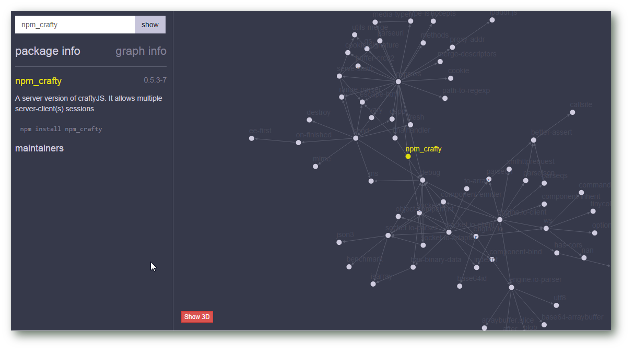Letzte Woche hatte ich euch kurz erklärt wie sich ein Apache in Verbindung mit einem Tomcat installieren lässt. Um auf der sicheren Seite zu sein, wurde der Apache gleich mit SSL "SSLEngine on" und einem selbstsignierten Zertifikat konfiguriert.
In den folgenden Schritten möchte ich zeigen, wie ein Webserver (Apache) weiter abgesichert werden kann. Dazu müssen lediglich weitere Parameter in der Apache Konfiguration "/etc/apache2/sites-available/default-ssl.conf" gesetzt werden.

Theoretisch könnt ihr die folgenden Zeilen direkt in eure Konfigdatei kopieren:
Apache Server härten
Wie bereits oben beschrieben werden alle Einstellungen in der default-ssl.conf gesetzt, innerhalb des ""VirtualHost" Bereichs:
Unsichere SSL Versionen blockieren
SSLProtocol All -SSLv2 -SSLv3
SSL Kompression deaktivieren um beispielsweise der "Crime" Attacke vorzubeugen
SSLCompression off
Der Server soll vorgeben welche Verschlüsselung verwendet werden darf, normalerweise sucht sich der Client selbst etwas aus.
SSLHonorCipherOrder On
Sichere Cipher Suites direkt vorgeben und ungewollte blockieren
SSLCipherSuite ECDHE-RSA-AES256-GCM-SHA384:ECDHE-RSA-AES128-GCM-SHA256:DHE-RSA-AES256-GCM-SHA384:DHE-RSA-AES128-GCM-SHA256:ECDHE-RSA-AES256-SHA384:ECDHE-RSA-AES128-SHA256:ECDHE-RSA-AES256-SHA:ECDHE-RSA-AES128-SHA:DHE-RSA-AES256-SHA256:DHE-RSA-AES128-SHA256:DHE-RSA-AES256-SHA:DHE-RSA-AES128-SHA:ECDHE-RSA-DES-CBC3-SHA:EDH-RSA-DES-CBC3-SHA:AES256-GCM-SHA384:AES128-GCM-SHA256:AES256-SHA256:AES128-SHA256:AES256-SHA:AES128-SHA:DES-CBC3-SHA:HIGH:!aNULL:!eNULL:!EXPORT:!DES:!MD5:!PSK:!RC4
Damit ist der Grundstock für einen sicheren Apache gelegt.
HTTP Strict Transport Security aktivieren
Ein weiterer Sicherheitsaspekt wäre beispielsweise HTTP Strict Transport Security.
Nach Aktivierung dieser Option ist es nicht mehr möglich Session Cookies abzugreifen, indem man den Anwender auf eine unsichere HTTP Webseite leitet. Dem Apache wird sozusagen mitgeteilt, über einen bestimmten Zeitraum (max-age - Angaben in Sekunden) nur noch HTTPS Verbindungen zuzulassen.
Um diese Funktion nutzen zu können, muss zunächst ein Apache Modul installiert werden
a2enmod headers
Danach kann wiederum in die default-ssl.conf folgendes eingetragen werden. Im Beispiel wir dem Server mitgeteilt, dass er die nächste 10 Jahre nur HTTPS Verbindungen zulassen soll. Mögliche Subdomains werden mit einbezogen.
Header always set Strict-Transport-Security "max-age=63072000; includeSubDomains"
OCSP (Online Certificate Status Protocol) aktivieren
Eine weitere Möglichkeit den eigenen Webserver gegen Angriffe zu schützen ist OCSP. Hierbei wird während des Aufbaus einer SSL/TLS Verbindung das Zertifikat auf Echtheit überprüft.
Hierzu ist natürlich ein offizielles Zertifikat eines CA notwendig. Diese Sicherheits-Funktion bietet ihre Vor- und Nachteile, warum ich sie nur bedingt empfehle.
Bei einem selbstsignierten Zertifikat, macht diese Sicherheitsfunktion sowieso wenig Sinn. Dennoch hier der Befehl, wie diese eingebunden wird (benötigt Apache 2.4):
SSLUseStapling on
SSLStaplingCache "shmcb:logs/stapling-cache(150000)"
Abschlusstest
Egal welche Funktion ihr in eine Konfiguration einbaut. Sie sollte vor Inbetriebnahme immer getestet werden
apache2ctl -t
sudo service apache2 restart